사용자들은 iPhone을 사용하여 사진, 동영상, 문서 및 기타 중요한 파일을 저장하고 관리합니다. 그러나 가끔씩 우리는 중요한 파일을 실수로 삭제하거나 iOS 업데이트, 공장 초기화 또는 기타 상황에서 파일이 영구적으로 삭제되는 경우가 있습니다.
이러한 상황에서 iPhone에서 영구적으로 지워진 파일을 복구하기 위해 어떻게 해야 할까요? 이 글에서는 iPhone에서 영구적으로 지워진 파일을 복구하는 방법을 소개하겠습니다.
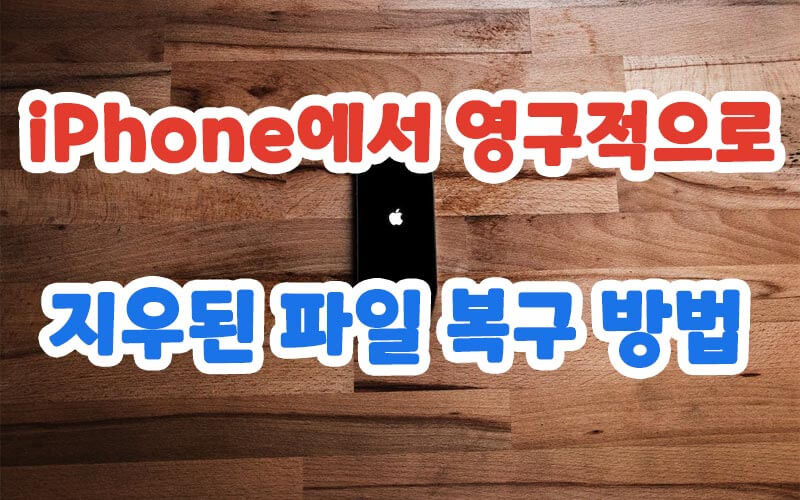
방법 1: 아이클라우드 백업에서 복구
아이클라우드는 iPhone의 백업을 수행할 수 있는 편리한 서비스입니다. 이전에 아이클라우드를 통해 백업을 만들었다면, 영구적으로 지워진 파일을 복구할 수 있습니다.
- iPhone 설정에서 "일반" > "재설정" > "모든 콘텐츠와 설정 지우기"를 선택하여 iPhone을 초기화한 후,
- "앱 및 데이터 복원"에서 아이클라우드 백업을 선택하면 영구적으로 삭제된 파일을 복구할 수 있습니다.


*주의: 아이폰 데이터 손실 가능이 있습니다.
방법 2: iTunes 백업에서 복구
iTunes를 사용하여 iPhone을 백업한 경우, 영구적으로 삭제된 파일을 복구할 수 있습니다.
- iPhone을 컴퓨터에 연결하고 iTunes를 실행한 다음 "장치"를 선택합니다.
- "요약" 탭에서 "백업 복원"을 선택하고 이전에 만든 백업을 선택하여 파일을 복구할 수 있습니다.

이 방법은 아이클라우드를 통한 백업 복구와 유사하지만 컴퓨터에 연결하여 백업을 사용하는 차이가 있습니다.
방법 3: 전문적인 데이터 복구 소프트웨어 사용
iPhone에서 영구적으로 지워진 파일을 복구하기 위해 전문적인 데이터 복구 소프트웨어를 사용하는 것도 한 가지 방법입니다. 아이마이폰 디백(iMyFone D-Back) 소프트웨어는 iPhone의 내부 저장소를 스캔하여 영구적으로 삭제된 파일을 복구할 수 있는 기능을 제공합니다.
- 이 소프트웨어를 사용하기 위해서는 해당 소프트웨어를 무료로 다운로드하고 iPhone을 컴퓨터에 연결해야 합니다.
- 그런 다음 소프트웨어가 아이폰 지운 파일을 검색하고 복구할 수 있습니다.


이 방법은 더 깊은 수준에서 파일을 복구하기 때문에 더 많은 성공 기회를 제공할 수 있습니다.
마무리
iPhone에서 영구적으로 지워진 파일을 복구하는 것은 가능합니다. 아이클라우드 백업 복구, iTunes 백업 복구 및 아이마이폰 디백(iMyFone D-Back) 전문적인 데이터 복구 소프트웨어를 사용하는 세 가지 방법을 소개했습니다. 백업을 통해 복구하는 방법은 이전에 백업을 만들었을 경우 가장 간단하고 효과적인 방법입니다.
그러나 백업이 없는 경우에도 전문적인 데이터 복구 소프트웨어를 사용하여 영구적으로 삭제된 파일을 복구할 수 있습니다. 데이터 복구를 시도할 때는 신중하게 진행하고 안전적인 소프트웨어를 사용하기 전에 신중하게 진행하고 안전한 백업을 유지하는 것이 중요합니다.







